Dovanų kortelės, kuponai ir apdovanojimų programos gali padėti surinkti pinigų, rasti nuolaidų mėgstamiems prekių ženklams ir dar daugiau. Tačiau taip pat galite lengvai žongliruoti su daugybe kortelių. Geros naujienos yra tai, kad „Apple Wallet“. gali atlikti darbą už jus ir padėti viską sutvarkyti vienoje vietoje, kurią galima greitai ir lengvai pasiekti iPhone.
Turinys
- Įgalinkite Piniginės sinchronizavimą „iCloud“ nustatymuose
- Kaip pridėti kortelę prie „Apple Wallet“ iš el. pašto ar tinklalapio
- Kaip pridėti kortelę prie „Apple Wallet“ naudojant trečiosios šalies programą
Rekomenduojami vaizdo įrašai
Lengva
15 minučių
iPhone
Suderinama dovanų kortelė, kuponas arba atlygio kortelė
Nors tikriausiai jau žinote, kad „Apple“ piniginės programa veikia su „Apple Pay“, kad galėtumėte tvarkyti jūsų mokėjimo korteles, daugelis žmonių nesuvokia, kad ji taip pat gali saugoti įvairių dovanų kortelių, apdovanojimų kortelių ir kuponų iš trečiųjų šalių prekių ženklų. Daugeliu atvejų galite pridėti savo mėgstamą kortelę ar kuponą prie Piniginės programos vos keliais palietimais ar paspaudimais – ir tai galite padaryti naudodami bet kurį savo Apple įrenginį, kuris turi tą pačią iCloud paskyrą, nesvarbu, ar tai jūsų naujas
iPhone 14 Pro arba senesnį iPad.
Įgalinkite Piniginės sinchronizavimą „iCloud“ nustatymuose
Jei norite pridėti elementų prie „Apple Wallet“ naudodami „Mac“ arba „iPad“, pirmiausia turėsite užtikrinti, kad Piniginės duomenys būtų sinchronizuojami tarp įrenginių per „iCloud“. Kitu atveju jokios pridėtos kortelės ar kuponai nebus rodomi jūsų iPhone, nebent pridėsite juos tiesiai iš savo iPhone. Tačiau verta tai įjungti, net jei tik planuojate pridėti naujų Piniginės elementų naudodami savo iPhone, nes tai taip pat užtikrina, kad visų jūsų kuponų, dovanų kortelių ir premijų kortelių atsarginės kopijos būtų kuriamos atskirai iCloud.
Paprastai tai turėtų būti įjungta pagal numatytuosius nustatymus, bet štai kaip patikrinti, ar:
1 žingsnis: Atidarykite „iPhone“ nustatymų programą.
2 žingsnis: Pasirinkite savo vardas ekrano viršuje.
Susijęs
- Kaip pridėti ID arba vairuotojo pažymėjimą prie „Google“ piniginės
- Kaip atnaujinti Apple AirPods, AirPods Pro ir AirPods Max
- Patikrinkite savo „Apple Card“ dabar – galite turėti beprotišką 10 % pinigų grąžinimo reklamą
3 veiksmas: Pasirinkite iCloud.
4 veiksmas: Pagal Programos naudojant iCloud, pasirinkite Rodyti viską.
5 veiksmas: Slinkite žemyn iki Piniginė ir įsitikinkite, kad jis įjungtas.
6 veiksmas: Pakartokite šiuos veiksmus atitinkamose nustatymų programose kituose „Apple“ įrenginiuose, pvz., „Mac“ ar „iPad“, kad įsitikintumėte, jog jūsų Piniginė taip pat sinchronizuojama su „iCloud“ tuose įrenginiuose.
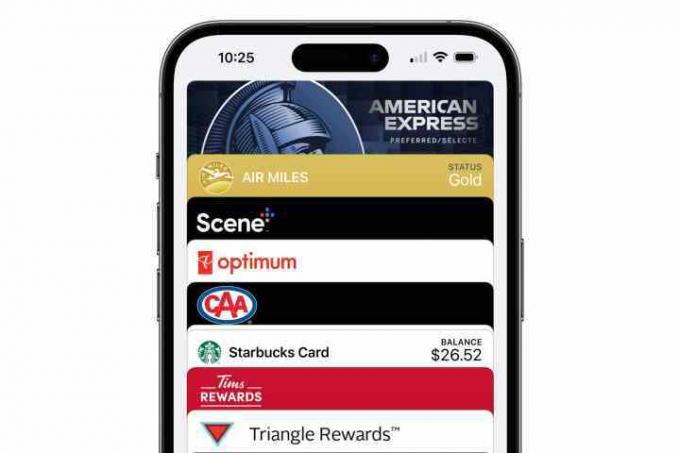
Kaip pridėti kortelę prie „Apple Wallet“ iš el. pašto ar tinklalapio
Tai pats paprasčiausias pasirinkimas ir turėtų būti pirmasis jūsų žingsnis, kai turite dovanų kortelę, kuponą ar panašią prekę, kurią norite pridėti prie savo Piniginės.
1 žingsnis: Atidarykite el. laišką ar kitą pranešimą, kuriame gavote kortelę ar kuponą.
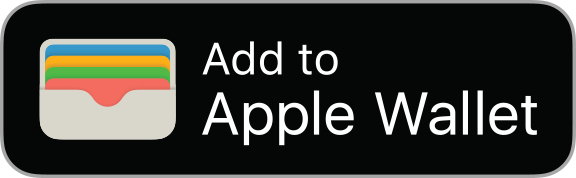
2 žingsnis: Slinkite per pranešimą arba sertifikatą ir ieškokite parinkties, kurioje nurodyta Pridėti prie Apple Wallet, su išskirtiniu logotipu.
3 veiksmas: Daugeliu atvejų, jei bakstelėsite nuorodą iš „Safari“ ar kitos programos „iPhone“, „iPad“ ar „Mac“, elementas bus pridėtas tiesiai į „Apple Wallet“. Tačiau jei elementą pasiekiate iš kito kompiuterio arba dar nesate prisijungę prie savo „Apple“ paskyros, galite būti paraginti įvesti „Apple ID“ ir slaptažodį.
4 veiksmas: Jei naudojate iPhone, bus atidaryta Piniginės programa, kurioje bus rodomas kuponas, dovanų kortelė arba atlygio kortelė. Jei naudojate „iPad“ arba „Mac“, gausite iššokantįjį langą, rodantį, kad elementas buvo pridėtas prie „Apple Wallet“; gali užtrukti kelias sekundes, kol jis bus sinchronizuojamas su jūsų iPhone per iCloud.
5 veiksmas: Jei nematote Pridėti prie Apple Wallet logotipą, ieškokite galimybės nuskaityti QR kodą. Tai dar vienas būdas, kuriuo kai kurios platformos leidžia greitai pridėti prekę prie savo skaitmeninės piniginės ir netgi veikia iš kai kurių spausdintų kuponų.
Kaip pridėti kortelę prie „Apple Wallet“ naudojant trečiosios šalies programą
Kai kurie dovanų kortelių ar kuponų teikėjai reikalauja, kad pridėtumėte kortelę prie Piniginės naudodami jų programas. Jei nematote an Pridėti prie Apple Wallet mygtuką arba QR kodą su pačiu kuponu ar kortele, greičiausiai turėsite jį pridėti naudodami tos įmonės programą. Paprastai tai turi būti daroma naudojant prekės ženklo „iPhone“ programą, o ne naudojant „iPad“ ar „Mac“, tačiau tai gali skirtis priklausomai nuo to, kaip įmonė viską nustatė.
1 žingsnis: Atidarykite „App Store“ savo „iPhone“.

2 žingsnis: Ieškokite įmonės ar prekės ženklo, kuriam norite pridėti kuponą, dovanų kortelę ar atlygio kortelę.
Kai manote, kad radote ieškomą programą, būtinai patikrinkite kūrėjo pavadinimą ir kitą svarbią informaciją, pvz., aprašą ir apžvalgas. Neretai kiti kūrėjai kuria trečiųjų šalių „sandorių“ programėles populiariems prekių ženklams ir bando jas perteikti kaip oficialias.
3 veiksmas: Patvirtinkite, kad programa, kurią žiūrite, palaiko „Apple Wallet“, slinkite žemyn į „App Store“ puslapio apačią. Skiltyje „Palaikymas“ po likusia informacija, pvz., kalbomis, amžiaus įvertinimu ir autorių teisėmis, turėtumėte matyti „Piniginę“.

4 veiksmas: Patvirtinę, kad turite tinkamą programą ir kad ji palaiko „Apple Wallet“, pasirinkite Gauk Norėdami atsisiųsti programą į savo iPhone.
5 veiksmas: Patvirtinkite, kad norite atsisiųsti programą naudodami Touch ID, Face ID arba slaptažodį.
6 veiksmas: Baigę atsisiųsti programą, pasirinkite Atviras norėdami įkelti programą.
7 veiksmas: Vykdykite programėlės instrukcijas, kad prisijungtumėte prie savo kliento paskyros.

8 veiksmas: Prisijungę prie paskyros, programoje ieškokite premijos kortelės, dovanų kortelės ar kupono. Daugelis trečiųjų šalių programų suteikia galimybę rodyti kortelę arba kuponą tiesiai programoje, kur dažnai rasite Pridėti prie Piniginės mygtuką tiesiai šalia jo. Jei jos nėra pagrindiniame ekrane, įsigilinkite į konkrečios kortelės detales ar nustatymus ir ten ieškokite parinkties.
Taip pat galite rasti populiarių su Pinigine suderinamų programų sąrašą Apple App Store Programos, skirtos Piniginei skyrius. Tačiau tai nėra išsamus visų „Apple Wallet“ palaikančių programų sąrašas; tai tik „Apple App Store“ redakcijos komandos kuruojamas siūlomų programų pasirinkimas. Kitaip tariant, nenusiminkite, jei čia nėra jūsų mėgstamos programos – tiesiog ieškokite jos tiesiogiai ir jos „App Store“ puslapio apačioje patikrinkite, ar ji palaiko „Apple Wallet“.
Redaktorių rekomendacijos
- „WatchOS 10“: kaip pridėti valdiklių prie „Apple Watch“.
- Kaip iš naujo nustatyti Apple AirPods ir AirPods Pro
- Kaip pridėti „iPhone“ „Dynamic Island“ prie „Android“ telefono
- Šiandien pagaliau pradėjo veikti labai prašoma „Apple Card“ funkcija
- Netrukus „Apple Card“ naudotojai gali sulaukti didelių pokyčių




